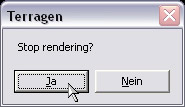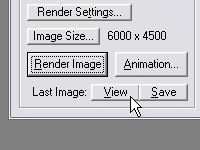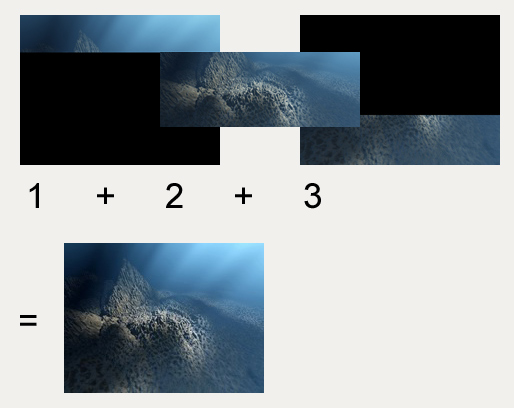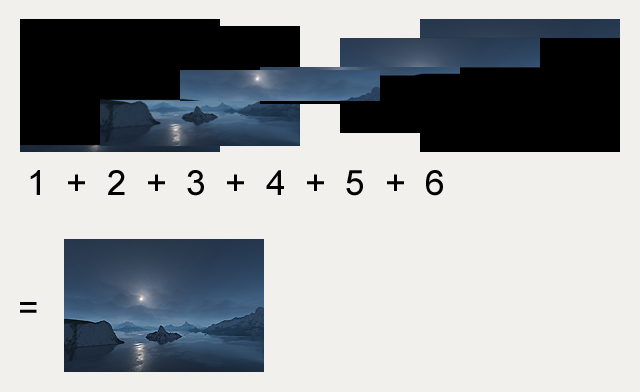|
Renderpausen-Tutorial[for the english version - just click here]
Worum es geht: Das Tutorial erklärt das Pausieren von Terragen-Rendern bzw. das Rendern von (großen!) Bildern in mehreren Etappen. Was man braucht: 1. Terragen 0.9.19 (oder höher), registrierte Version! 2. Photoshop, Paint Shop Pro oder ähnliches Grafikprogramm, dass mit Ebenen arbeitet.
1. Die einfache Renderpause
Da Terragen in der Regel an die 100% der Prozessorleistung beim Rendern benötigt, und es keine „Pause“-Taste gibt, um einen laufenden Renderprozess zu unterbrechen, kann man stattdessen die „Escape“-Taste klicken. Bei großen Bildern bzw. wenn Terragen gerade einen großen „Block“ (z.B. bei niedrigem Himmel) rechnet, dann kann es einige Minuten dauern, bis die „Escape“-Taste anspricht. Ich stelle dann immer einen schweren Gegenstand auf die Taste. Tipp: Ein geringerer Wert unter "Max size of buffers" verbessert generell die Ansprechbarkeit des Rechners. Man kann dann auch schneller mal unterbrechen. Beim Arbeiten mit Image Overlays scheint dies allerdings weniger ratsam (mein subjektiver Eindruck!). Entgegen meiner anfänglichen Befürchtung, der Rendervorgang würde tatsächlich abgebrochen werden, erscheint dann erst einmal ein kleines Fenster, in dem man den Abbruch bestätigen oder ablehnen kann.
Wenn man dieses Fenster einfach ignoriert, kann man nun jede beliebige andere Anwendung auf dem Rechner ausführen, ohne von Terragen darin gebremst zu werden. Ist man damit fertig, klickt man in dem kleinen Fenster in Terragen „Nein“ und der Rendervorgang geht nahtlos weiter.
2. Die beliebig lange Renderpause
Der nächste Schritt bezieht sich auf relativ große Bilder mit hohen Qualitäts-Einstellungen, da sie von Terragen „streifenweise“ von oben nach unten gerendert werden. (Diese Streifen sind übrigens schmaler, wenn man die "Max size of buffers" heruntersetzt.) Meine Erfahrung beruht da auf Bildern von ca. 3000x2000 bis 6000x4000 Pixeln, meist ohne "Extra Blended Detail" (EBD) und mit "ultra", aber auch mit EBD, ohne "ultra". Wenn man den Rendervorgang nicht nur (wie oben beschrieben) unterbrechen will, sondern Terragen sogar beenden muss bzw. den Rechner ausstellen muss, obwohl das Bild noch nicht fertig ist, dann unterbricht man wieder mit der „Escape“-Taste, und bestätigt mit „Ja“. Nun verschwindet in der Regel das Fenster mit dem Render. Keine Panik, es ist noch da! Mit dem Schalter "View" im Fenster "Rendering Control" kannst du es wieder nach vorn holen und wie gewohnt sichern. Natürlich kannst du es auch über den daneben liegenden Schalter "Save" sichern.
Der untere Bereich des abgebrochenen Renders erscheint schwarz. Das gesicherte Bild sieht im Grafikprogramm genau so aus, wie es zuletzt in Terragen aussah.
Bevor man alles ausstellt, sollte man alle Einstellungen gesichert haben. Einstellungen, die nicht mitgesichert werden , sollte man sich aufschreiben. Das sind meines Wissens die Werte in den Plugins "SortaSurf", "SortaSurf Multi", "HeightRipples" und evtl. noch weiteren. Ich habe auch festgestellt, dass bei den Wassersettings die Werte für "Patch Sharpness" und "Distort by Terrain" nach einem Wiederöffnen verstellt sein können, wenn sie nicht genau 20 betrugen. Die Werte des "Raindrops"-Plugins lassen sich nicht wieder identisch einstellen! So, Kiste aus, schlafen gehen, in den Urlaub fahren oder sonst was! ... Wenn man wieder weiter rendern will, öffnet man in Terragen die benötigten Dateien mit den exakt gleichen Einstellungen wie beim abgebrochenen Render. Bevor man jedoch wieder den „Render“-Knopf klickt, macht man eine kleine Änderung: Unter „Camera Orientation“ / „bank“ trägt man einen um 180° rotierten Wert ein. Ich hab es bisher nur bei Bildern ohne banking angewendet, also immer 180° statt 0° eingetragen. Bei anderen Werten müsste es aber auch klappen (statt z.B. 12° also 192°). Nun rendert das Bild weiter und beginnt wieder von oben! Also wird der fehlende untere Teil des Bildes über Kopf fertig gerendert. Man entscheidet nun per Augenmaß, wie weit der zweite Render ausgeführt wird, damit man auch sicher einen Bereich hat, in dem die beiden Bildhälften überlappen. Irgendeine markante Form kann da eine gute Orientierung sein. Wer es genauer mag, kann beim ersten Render ein Lineal an den Monitor halten und so den fehlenden Bereich abmessen. Die Größe des Renderfensters dürfte beim zweiten Render die gleiche sein. Wenn man nun wieder mit „Escape“ unterbrochen hat, sichert man den zweiten Render.
Nun geht es in Photoshop oder einem anderen Grafikprogramm weiter. Man öffnet beide Render und rotiert den zweiten um 180°. Nun kann man ihn als zweiten Layer auf den ersten Render legen und löscht einfach den schwarzen Bereich (sicherheitshalber + 1 oder 2 Pixel). Nun reduziert man auf die Hintergrundebene – fertig! :-) Es gibt absolut keine Qualitätsprobleme damit, keine "Naht" oder irgendeinen anderen sichtbaren Hinweis auf das Zusammenfügen.
3. Beliebig häufige Renderpausen
Als ich das erste Mal ein Bild hatte, das auch nach dem zweiten Render nicht fertig wurde, kam mir die Idee, dann einfach den fehlenden Mittelbereich in einem dritten Render fertig zu stellen. Man lässt dazu die Kameraeinstellungen in Terragen unverändert. Man ändert (nachdem man alle Einstellungen exakt gleich geladen hat!) nur die Bildhöhe! Terragen rendert nun den schmaleren zentralen Bereich des Bildes. Man verringert die Bildhöhe um den Betrag, der in den vorigen beiden Rendern schon sicher fertig ist. Dazu setzt man die beiden ersten Render, wie oben beschrieben, zusammen und misst (z.B. mit dem Markierwerkzeug) die Höhe des kleinsten fertigen Teils. Diesen Wert nimmt man mal 2 und zieht ihn von der Gesamtbildhöhe ab. Diesen Wert trägt man nun in Terragen für den dritten Render ein. Achtung: Die Bildbreite muss genau gleich bleiben! Render ab!
Vielleicht macht ein Beispiel die Sache anschaulicher: Bei einem Bild der Größe 3200x2400 Pixel wurde der Render abgebrochen, nachdem der obere Teil zu 600 Pixel fertig war. Nach oben beschriebener Methode wurde der zweite Render gestartet und nach 800 Pixeln abgebrochen. Nach obiger Rechnung fehlt nun ein Mittelteil von mindestens 1200 Pixel Höhe (2400 - 2 x 600). Ich gebe dann zur Sicherheit noch je zwei Pixel hinzu. In Terragen trage ich nun für den dritten Render die Bildhöhe 1204 ein. Ist der Mittelteil fertig (theoretisch kann man nach 602 bzw. 604 Pixeln schon abbrechen, da wir unten ja schon 800 Pixel haben), kann man alle Teile im Grafikprogramm zusammensetzen. Voilà!
Ein Tipp fürs Arbeiten in PS: Am besten ist, wenn das Hintergrundbild voll sichtbar ist, also das Fenster des Arbeitsbereiches so klein ist, dass die Scroll-Balken inaktiv sind. Dann wird das Mittelteil automatisch genau mittig eingesetzt. Wenn auch dieser dritte Render nicht ganz fertig geworden ist, so kann man zu einem späteren Zeitpunkt einen vierten Render vom Mittelteil machen – 180° rotiert! Nach diesem Prinzip kann man ein Bild auch in zig verschiedenen Durchgängen etappenweise rendern und zusammensetzen. Das Bild unten z.B. besteht aus sechs Teilen und hat insgesamt mindestens 24 Std. gerendert:
Viel Spaß beim Rendern! Für Fragen und Rückmeldungen aller Art wäre ich dankbar. Ich danke an dieser Stelle den vielen Usern von TerraDreams, die dieses Tutorial erfolgreich angewendet haben und auch Verbesserungsvorschläge gemacht haben. Danke! Jens (joshus_hund)
zuletzt bearbeitet: 07.07.05
|
||||||||||||||||||||||||
|


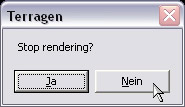 !
!